- 1PS提示:因为图层已锁定,无法编辑图层的处理方法
- 2picacg苹果版怎么找不到|picacg ios版是不是下架了介绍
- 3Adobe Illustrator CS5 序列号大全
- 4ACDsee注册码免费分享(含ACDsee18、ACDsee10等版本)
- 5Potato(土豆聊天)怎么换头像|Potato app更改头像方法介绍
- 6PDF浏览器能看3D文件吗?PDF浏览器看3D文件图文详细教程
- 7Potato(马铃薯聊天)怎么注册不了|Potato不能注册处理方法介绍
- 8最新的Adobe Illustrator CS4序列号大全
- 9Intel i7-9700K性能跑分曝光:同代提升约12%
- 10XP系统怎么清除缓存?
- 11Intel Z390主板有望10月8日公布:8核9代酷睿随后登场
- 12XP系统安装chrome无法找到入口怎么处理?
[摘要]用户有特殊要求,在WPS文字插入的表格不让修改,只能修改表格外的文字。而WPS文字插入的表格没有保护功能,数据很容易被修改。当然,我们可以设置文档保护,但这样一来,编辑表外文字也麻烦。有没有办法解决...
用户有特殊要求,在WPS文字插入的表格不让修改,只能修改表格外的文字。而WPS文字插入的表格没有保护功能,数据很容易被修改。
当然,我们可以设置文档保护,但这样一来,编辑表外文字也麻烦。
有没有办法解决这一问题?
回答是肯定的,只要你开动脑筋,就可以想出办法来。
其实办法很简单,利用ET的强大功能就可以轻松实现。让我一步一步的告诉你:
1、在文字需要插入表格的地方点“插入”菜单,选下拉列表中的对象。
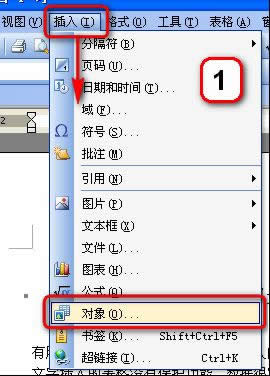
2、在选“新建”——“WPS表格 工作簿”,确定。

3、系统自动打开ET工作簿,在工作簿中设置好表格,并选中所需要的区域。
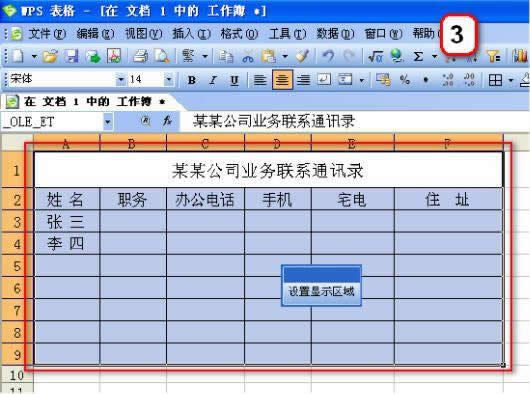
4、设置工作作表保护。
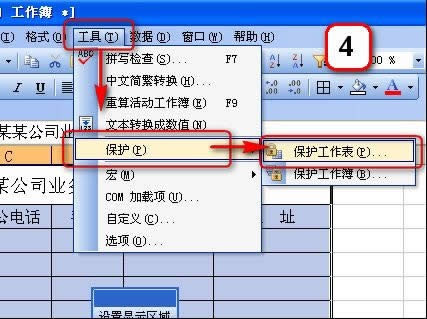
5、输入两次保护密码。
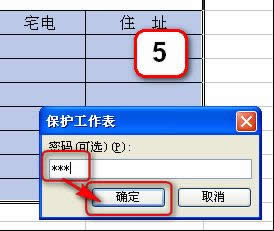
6、关闭工作簿,回到WPS文字,这时表格已经插好,不知道密码的人无法修改表格内容。
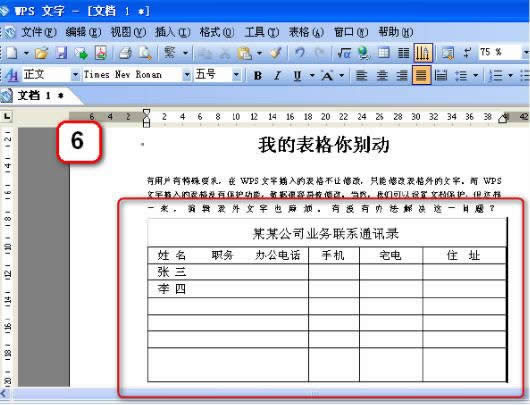
在中国大陆,金山软件公司在政府采购中多次击败微软公司,现的中国大陆政府、机关很多都装有WPS Office办公软件。
推荐资讯 总人气榜
最新教程 本月人气
- 1苹果手机信息内最近联系人下文清除方法
- 23星galaxy s6 edge自动旋转失灵处理方法
- 3小米手机怎么定时发短信 小米手机定时发短信设置图文说明教程
- 4小米手机怎么定时开关机 小米手机定时开关机设置流程图
- 5华为p8max上市时间 华为p8max多少钱
- 6华为p8max手机怎么 华为p8max参数设置
- 7一号快车app官方版下载地址 一号快车app下载网址
- 8乐视手机1/1pro与乐max哪一个好?乐1/1pro/max比较评测视频
- 9手机电池容量怎么校正 手机电池容量校正方法
- 103星tizen z2廉价手机价格多少 3星tizen z2什么时候出
- 113星tizen z2廉价手机设置曝光 3星tizen z2参数设置介绍
- 12魅族mx3升级flyme4.1图文说明教程及注意事项(附flyme4.1固件官方版下载)

